导语:很多人在安装系统的时候是用安装,而当然有一些人是用U盘安装,所以这个时候计算机启动的时候是先光盘启动还是先U盘启动就很重要了 。今天我们要讲的是光盘启动 , 现在跟着小编一起来看看吧 。
步骤
1.首先是第一步,我们要设置光启 , 设置光启是什么呢?光启的意思就是计算机在启动的时候第一时间读取的是光驱,这样的话如果光驱中有具有光启功能的光盘就可以赶在硬盘启动之前读取出来(比如从光盘安装系统的时候) 。设置方法:在启动计算机的时候 , 当屏幕上显示 Press Del to Enter BIOS Setup提示信息时要按住DEL键并且不要放开,等到出现BIOS设置窗口的时候再放开 。BIOS窗口基本上是蓝色背景,黄色英文字 。
2.接着选择并且进入了第二,BIOS SETUP(BIOS设置) 。我们要在里面找到包含BOOT文字的项或者组,而且这个时候我们要找到依次排列的FIRSTSECENDTHIRD三项,这三个的意思分别代表的是第一项启动第二项启动还有第三项启动 。而我们在这里只需要按照顺序依次把它设置为光驱软驱还有硬盘就可以了 。当然如果在这一页,我们没有看到这三项对应的英文,通常BOOT右边的选项菜单为SETUP,这时按回车进入即可看到了,应该选择FIRST敲回车键,在出来的子菜单选择CD-ROM 。再按回车键 。
3.选择好启动方式后,按F10键,出现英文对话框,按Y然后敲击回车,计算机会自动重启,证明更改的设置生效了 。
4.如果是装系统的话 , 只需要把光盘放入光驱中然后重启电脑,这个时候系统就会从光盘进行引导,而且显示安装向导界面 , 我们也可以根据提示,然后进行安装设置 。当然了,如果在Windows XP拷贝完文件到硬盘,在第一次重新启动计算机之前,我们必须要把光盘从光驱中拿出来,不然的话系统还是会从光盘启动并会循环执行安装程序 。
【从光盘启动怎么设置光盘启动设置步骤【详细介绍】】结束语:看了以上关于光盘启动的介绍,你是否对其有所了解了呢?小编觉得在安装系统的时候光盘起着非常重要的作用,而且也很方便 。
从光盘启动怎么设置光盘启动设置步骤【详细介绍】的详细内容就为您分享到这里,【精彩生活】jing111.com小编为您精选以下内容,希望对您有所帮助:
- 从压力中营救自己的10大妙招
- 升技主板u盘启动设置步骤【图文教程】
- 2 从压力中营救自己的10大妙招
- iphone11如何关闭应用程序
- 一句简短的结婚祝福语红包6
- 苹果a9和a10差距大吗
- 春节是从哪个朝代时候开始的 春节起源于什么朝代
- 2月7日安徽省气象局启动暴雪Ⅲ级应急响应 部分地区局地将有暴雪袭击
- 台式电脑忘记锁屏密码怎么解决
- 抵抗风湿热侵害关节从这里着手